ყველა საუბრის Skype პროგრამაში თქვენ შეგიძლიათ მარტივად ჩაიწეროს და შეინახოთ ჩანაწერები თქვენს კომპიუტერში. რა თქმა უნდა, ჩადება Embedded Windows ფუნქციები შეუძლებელია, მაგრამ თქვენ დაეხმარება ნებისმიერ მესამე მხარის პროგრამული განკუთვნილია Skype. ასე რომ თქვენ შეგიძლიათ მოუსმინოთ ხელახლა საუბრებს, გააგზავნეთ ისინი მეგობრებსა და კოლეგებს. Skype პროგრამის მეშვეობით მობილური ტელეფონების დარეკვა, მაშინ თქვენ მიიღებთ შესაძლებლობას, რომ ჩაიწეროს და სატელეფონო საუბრები, რომელიც ზოგჯერ აუცილებელია, რადგან ის ადვილად დაამტკიცებს თქვენს სისწრაფეს კონკრეტულ საკითხში. ეს სტატია განიხილავს ორ ყველაზე პოპულარულ და მარტივი პროგრამას: Amolto Call Recorder და iFree Recorder.
როგორ დავწეროთ საუბარი Skype- ში IFREE Recorder პროგრამის მეშვეობით
ეს პროგრამა ხასიათდება ინსტალაციის სიმარტივის, მცირე მოცულობის, ასევე გამოყენების მარტივად. IFREE Recorder პროგრამა უფასოა, ასე რომ თქვენ შეგიძლიათ ჩამოტვირთოთ იგი თავისუფლად დეველოპერის ოფიციალურ ვებგვერდზე. http://www.ifree-recorder.com.
- დაწკაპეთ "უფასო ჩამოტვირთვა" ღილაკს, რათა დაიწყოს პროგრამული უზრუნველყოფა.

- განაწილების გადარჩენის შემდეგ, დააჭირეთ მასზე ორჯერ მაუსით. ინსტალაციის პროცესი შედარებით მარტივია და პრობლემებს არ გამოიწვევს.
- მიუთითეთ პროგრამული უზრუნველყოფა Folder და დააჭირეთ "ინსტალაცია", ყველა სხვა ელემენტებში შეგიძლიათ დააჭიროთ "OK" და "შემდეგი".
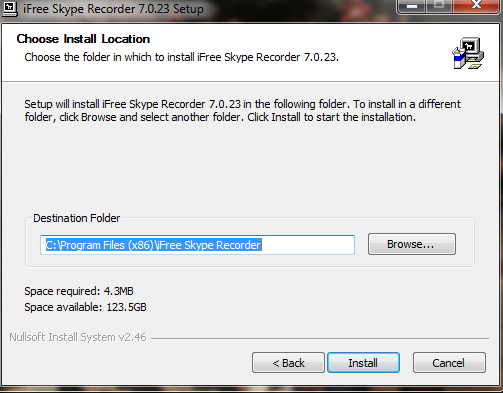
- მას შემდეგ, რაც iFree Recorder დამონტაჟებულია, Skype პროგრამა გაიხსნება თქვენს წინაშე. თუ სისტემაში არ ხართ შესული, თქვენ უნდა შეიტანოთ შესვლა და პაროლი.
- ფორთოხლის ჩარჩო ფანჯრის ზედა ნაწილში გამოჩნდება შეტყობინებით, რომ IFREE Recorder პროგრამა ცდილობს Skype- ს წვდომას. ისე, რომ იგი მუშაობდა სათანადოდ, თქვენ უნდა მისცეს თქვენი ნებართვა ამ დაჭერით "მისცეს წვდომის" სფეროში.

ეს არის ის, რაც iFree ჩამწერი ფანჯარა ჰგავს. ეს არის პატარა და მარტივი პროგრამა:
- ზედა მარცხენა კუთხეში არის წითელ ღილაკს. ეს არის მსგავსი "რეკომენდირებული" ღილაკს ძველი მაგნიტოფონი და ინტუიციური - ჩანაწერი დასაწყისია.
- გარდა ამისა, მისი საუბარი პაუზის ღილაკს, თუ თქვენ უნდა შეუშალოს საუბარი.
- In ფანჯრის "ისტორია" მონიტორები ყველა ჩანაწერი, რომ თქვენ არ კეთდება ეს ინსტრუმენტი.
- მოდის სფეროში ხატი ჩაქუჩი და screwdriver, თქვენ შეგიძლიათ დაარეგულიროთ ხარისხის ჩანაწერი და სხვა აუდიო პარამეტრები.
შეჩერება ჩაწერა, საჭიროების შემთხვევაში, უბრალოდ დააჭირეთ ღილაკს რეკორდი კიდევ ერთხელ.

როგორ ჩაიწეროს საუბარი Skype მეშვეობით პროგრამა Amolto Call Recorder
ეს პროგრამა მოქნილი ინტერფეისის კონფიგურაცია და ბევრი სხვა ვარიანტი. მას, თქვენ არ შეგიძლიათ ჩაწეროთ მხოლოდ აუდიო გამოწვევა არამედ ვიდეო თანამგზავრი. Amolto Call Recorder აქვს საცდელი ვერსია გამოყენების ათი დღის განმავლობაში, შემდეგ კი თქვენ უნდა შესთავაზა შესაძენად იგი 29,99 დოლარი შეადგინა. თქვენ შეგიძლიათ გადმოწეროთ ოფიციალურ ვებგვერდზე ლინკი http://amolto.comან საკუთარი წყაროები.
- დააწკაპუნეთ ბმულზე ზემოთ და დააკლიკეთ "Download" ღილაკს.

- თქვენ ნახავთ, თავს გვერდზე, აირჩიეთ ვერსიები: სასამართლო ან სრული გადახდილი. უმჯობესია აირჩიოს სასამართლო პროცესი, ეს არის თავისუფალი და ათი დღის, თქვენ შეგიძლიათ დრო დაწერეთ ყველაფერი თქვენ უნდა გაიგო. დააჭირეთ ისევ "Download".

- როგორც კი პროგრამა ინახება თქვენს კომპიუტერში, ინსტალაციის დასაწყებად. პროცესი არ არის ძალიან რთული: თქვენ მხოლოდ უნდა მიუთითოთ მონტაჟი გზას და დააყენოს tick სალიცენზიო ხელშეკრულებით.
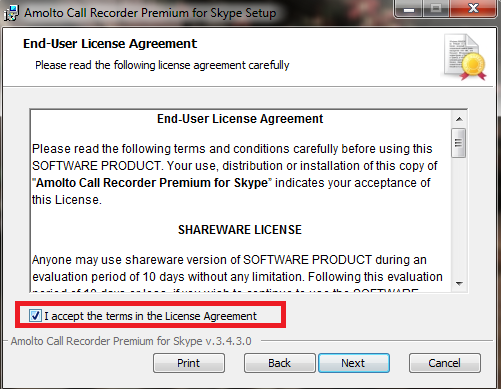
პროგრამის ფანჯარაში არის პატარა და აქვს რამდენიმე ღილაკები:
- მარცხენა ბოლოში ქვედა ღილაკს იწყებს საუბრის ჩაწერა.
- იქვე, დაინახავთ პაუზის ღილაკს და გაჩერება. პირველ რიგში, მხოლოდ აფერხებს ჩაწერა და მეორე იგი მთლიანად სრულდება.
- დაჭერით "პარამეტრები" ხელმისაწვდომი გარემოში ხარისხის აუდიო, ვიდეო, და შენახვა გზას.
- "ისტორიის ჩაწერა" გაძლევთ საშუალებას ნახოთ ყველა შენახული ფაილი ამ პროგრამის.
ზოგადად, ფანჯარაში თქვენ შეგიძლიათ ნახოთ, თუ რა ფორმატში ჩანაწერი აუდიო და ვიდეო, ასევე ნებისმიერი მოწყობილობა, რომლებიც ჩართულნი.

დაწკაპეთ "Start ჩაწერა" ღილაკს, რათა დაიწყოს ჩაწერა. არჩევა სიიდან: საჭირო ჩაწერას მხოლოდ და აუდიო პლუს ვიდეო.

როგორც კი ჩაწერა იწყება, თქვენ ნახავთ მწვანე სფეროში შემაჯამებელი ეკრანზე. შეწყდეს საუბარი, შეგიძლიათ უბრალოდ პრეს "პაუზის" ან "Stop ჩაწერა".































